
Satura rādītājs:
- Autors Lynn Donovan [email protected].
- Public 2024-01-18 08:27.
- Pēdējoreiz modificēts 2025-01-22 17:33.
Aizpildiet kolonnu ar skaitļu sēriju
- Atlasiet pirmo šūnu diapazonā, kuru vēlaties aizpildīt.
- Ierakstiet sērijas sākuma vērtību.
- Nākamajā šūnā ierakstiet vērtību, lai izveidotu modeli.
- Atlasiet šūnas, kurās ir sākuma vērtības.
- Velciet aizpildīšanas rokturi diapazonā, kuru vēlaties aizpildīt.
Cilvēki arī jautā, kā es varu automātiski aizpildīt skaitļus programmā Excel, nevelkot?
Ātri aizpildiet numurus šūnās, nevelkot
- Ievadiet 1 šūnā A1.
- Dodieties uz Sākums -> Rediģēšana -> Aizpildīt -> Sērija.
- Dialoglodziņā Sērija veiciet šādas atlases: Sērija: kolonnas. Tips: lineārs. Soļa vērtība: 1. Stop Value: 1000.
- Noklikšķiniet uz Labi.
Papildus iepriekš minētajam, kā es varu vilkt to pašu formulu programmā Excel? Noklikšķiniet uz šūnas, kurā ir formula vēlaties kopēt pāri rindai. Turpiniet turēt nospiestu peles vai sliežu pults pogu un velciet kursoru pāri visām šūnām tas pats rinda, kurā vēlaties kopēt formula . Nospiediet "Ctrl-R", lai automātiski aizpildītu visas šūnas ar tā pati formula.
Turklāt, kā panākt, lai Excel atskaitītu kolonnu?
Automātiski numurējiet rindas
- Noklikšķiniet uz pirmās šūnas diapazonā, kurā vēlaties sākt numerāciju, un pēc tam ievadiet “=ROW(A1)” - bez pēdiņām.
- Norādiet virs šūnas apakšējā labā stūra, lai pārvērstu kursoru par zīmi “+”, un pēc tam velciet kolonnu uz leju līdz diapazona pēdējai šūnai.
Kā programmā Excel automātiski aizpildīt sēriju?
Aizpildiet kolonnu ar skaitļu sēriju
- Atlasiet pirmo šūnu diapazonā, kuru vēlaties aizpildīt.
- Ierakstiet sērijas sākuma vērtību.
- Nākamajā šūnā ierakstiet vērtību, lai izveidotu modeli.
- Atlasiet šūnas, kurās ir sākuma vērtības.
- Velciet aizpildīšanas turi pa diapazonu, kuru vēlaties aizpildīt.
Ieteicams:
Kurš no šiem vārdiem attiecas uz datora produkta vai sistēmas spēju paplašināties, lai apkalpotu lielāku lietotāju skaitu, nesabojājoties?
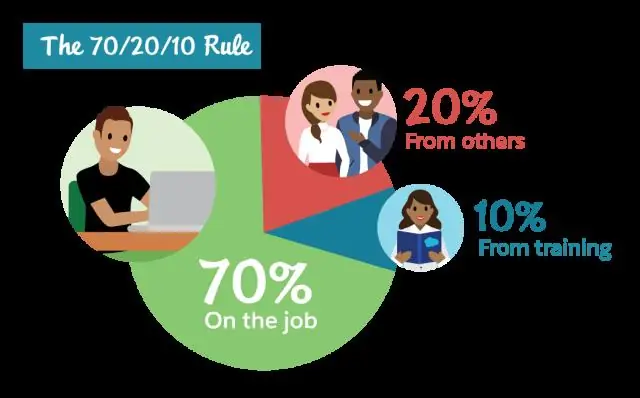
Mērogojamība attiecas uz datora, produkta vai sistēmas spēju paplašināties, lai apkalpotu lielu skaitu lietotāju, nesabojājoties. IT infrastruktūra sastāv tikai no tām fiziskajām skaitļošanas ierīcēm, kas nepieciešamas uzņēmuma darbībai
Kā vilkt un nomest failus selēnā?
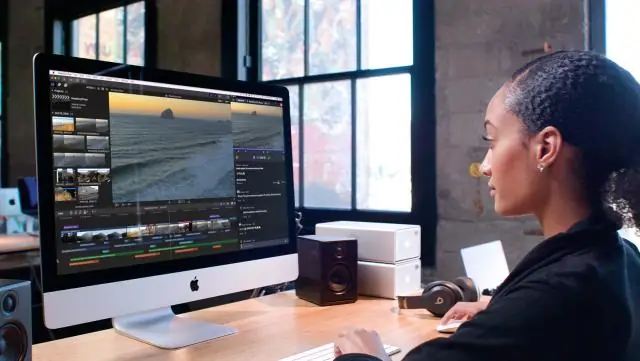
Jā, ir iespējams nomest failu ar Selēnu, izmantojot skripta injekciju. Skriptam ir jāizveido tīmekļa elements, lai saņemtu SendKeys nosūtīto failu. Pēc tam simulējiet vilkšanas, vilkšanas un nomešanas notikumus mērķa elementā ar failu, kas iestatīts objektā dataTransfer
Kā vilkt un nomest operētājsistēmā Android?
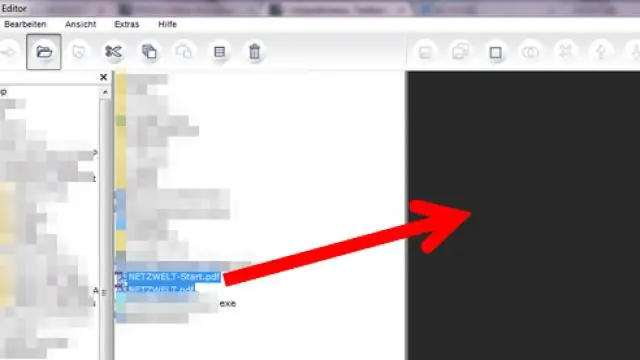
Vilkšanas/nomešanas process Sistēma vispirms reaģē, atzvanot uz jūsu lietojumprogrammu, lai iegūtu vilkšanas ēnu. Pēc tam ierīcē tiek parādīta vilkšanas ēna. Pēc tam sistēma nosūta vilkšanas notikumu ar darbības veidu ACTION_DRAG_STARTED reģistrētajiem vilkšanas notikumu klausītājiem visiem skata objektiem pašreizējā izkārtojumā
Kā vilkt un nomest Android planšetdatorā?
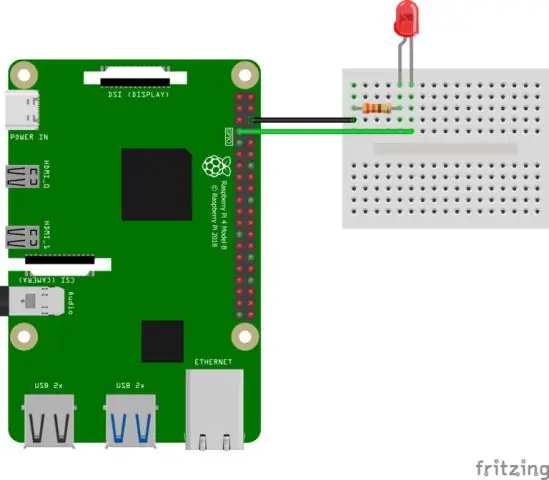
Vilkšana ar vienu pirkstu: planšetdatorā vienu pirkstu pieskaršanās un vilkšanas žestu var izmantot, lai atlasītu tekstu vai vilktu ritjoslu. Tālrunī ar viena pirksta pieskārienu un vilkšanu var pārvietot failus, velkot un nometot vajadzīgos failus; vai ritjoslu darbināšanai
Kā vilkt programmā Photoshop cs6?

Photoshop CS6 All-in-One for Dummies Lai kopētu visu slāni programmā Photoshop CS6, slāņu panelī vienkārši atlasiet vajadzīgo slāni, satveriet rīku Movetool un velciet un nometiet šo slāni savā mērķa dokumentā. Vai vienkārši velciet slāņa sīktēlu panelī Layers uz mērķa dokumentu
